
REPORTE DE IVA
El reporte de IVA es un documento contable con el que cuenta el módulo de contabilidad. Este reporte detalla las operaciones realizadas por la empresa que están sujetas al Impuesto al Valor Agregado (IVA).
Puedes configurar dentro del módulo de contabilidad el guardado automático de los datos de los impuestos acreditables de proveedores o impuestos trasladados de clientes para que se visualicen en el reporte , en el momento de que contabilices un CFDI.
A continuación podrás encontrar los pasos para la configuración.
Dirígete a “Contabilidad”, selecciona “Catálogos”, da clic sobre “Configuración”, dentro de esa ventana, da clic derecho sobre el catálogo de tu emisor, y selecciona “Editar”.
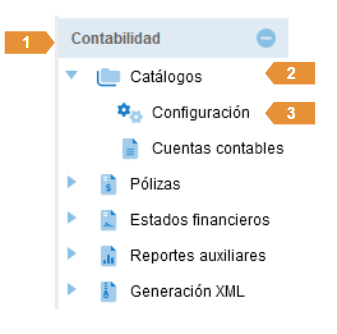

Se abrirá la configuración del catálogo, dirígete a la pestaña “Configuración impuestos”.
Dentro de “Configuración impuestos”, activa la casilla “Guardar los impuestos acreditados de proveedores”, y “Guardar los impuestos traslado de clientes”, de esta manera al contabilizar tus CFDI se estarán guardando los datos correspondientes en el reporte de impuestos.
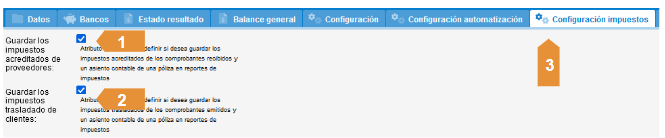
Al contabilizar se deben estar afectando alguna de las cuentas de IVA, Clientes, Proveedores, Bancos o Caja, dependiendo de la que corresponda al registro contable, para que se tome la información del CFDI relacionado a la póliza y se visualice en el reporte.
Para visualizar el reporte de IVA, dirígete a “Contabilidad”, “Fiscal”, “Impuestos”, “Reporte IVA”. En la parte superior del reporte podrás seleccionar el tipo tercero (clientes o proveedores”) , seleccionar el emisor, y el catálogo contable que corresponda.
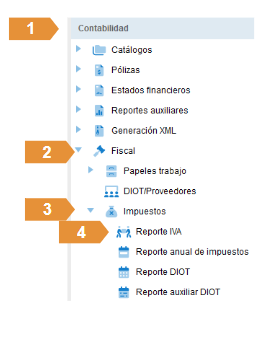
Si seleccionas en Tipo de tercero: CLIENTE , en el reporte podrás visualizar los importes de cuentas por cobrar, los impuestos cobrados, montos por cobrar, el IVA trasladado, cobrado y pendiente de cobrar.

Al seleccionar a un cliente, en la parte inferior podrás visualizar las pólizas y el CFDI de donde se está tomando la información.
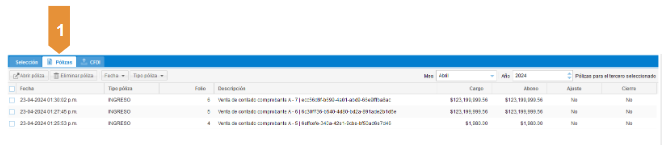

CUENTAS POR COBRAR
Si seleccionas en Tipo de tercero: CLIENTE , en el reporte podrás visualizar los importes de cuentas por cobrar, los impuestos cobrados, montos por cobrar, el IVA trasladado, cobrado y pendiente de cobrar.
Al seleccionar a un cliente, en la parte inferior podrás visualizar las pólizas y el CFDI de donde se está tomando la información.

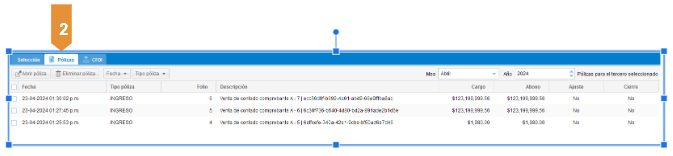
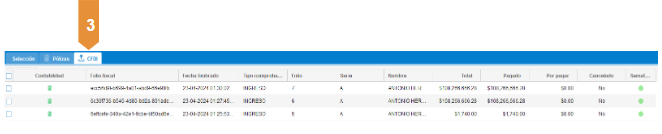
Al seleccionar un Cliente, en la pestaña de CFDI se podrán visualizar desglosados cada uno de los comprobantes que integran el saldo total que se muestra en el reporte; y a la vez, se desglosa por cada comprobante el importe total del mismo, y el importe cobrado y por cobrar, en caso de no haber sido cobrado en su totalidad.
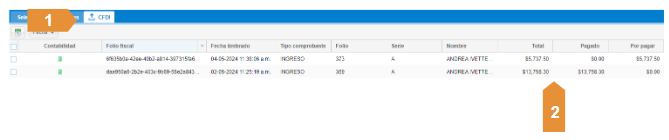
La columna Semáforo cuenta con un indicador para señalar si el CFDI, si su método de pago es en PPD, se encuentra cobrado en su totalidad. El color verde indica que ha sido cobrado el importe total del comprobante, el indicador en color rojo hace referencia a que hay algún saldo pendiente por cobrar.

CUENTAS POR PAGAR
Si seleccionas en Tipo de tercero: PROVEEDOR , en el reporte podrás visualizar los importes de cuentas por pagar, los impuestos pagados, montos por pagar, el IVA acreditable, pagado y pendiente de pagar.

Al seleccionar a tu cliente en la parte inferior podrás visualizar las pólizas y el CFDI donde se está tomando la información.


Al seleccionar un Proveedor, en la pestaña de CFDI se podrán visualizar desglosados cada uno de los comprobantes que integran el saldo total que se muestra en el reporte; y a la vez, se desglosa por cada comprobante el importe total del mismo, y el importe pagado y por pagar, en caso de no haber sido pagado en su totalidad.

La columna Semáforo cuenta con un indicador para señalar si el CFDI, si su método de pago es en PPD, se encuentra pagado en su totalidad. El color verde indica que ha sido pagado el importe total del comprobante, el indicador en color rojo hace referencia a que hay algún saldo pendiente por pagar.

VARIOS CFDI RELACIONADOS A UN MOVIMIENTO
DETERMINACIÓN DE COBRO O PAGO PROPORCIONAL EN PÓLIZA MANUAL
Al contabilizar de manera manual varios CFDI en una póliza, que se relacionan a un sólo movimiento contable que afecte la cuenta de Caja o Bancos, ya se cargo o abono, la plataforma arrojará una ventana para determinar la cantidad cobrada o pagada que corresponda por cada CFDI relacionado.
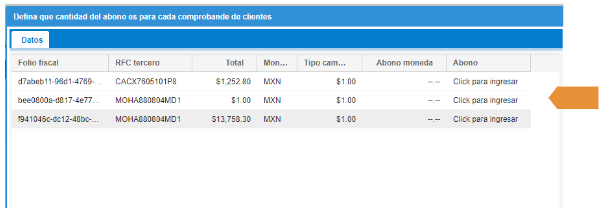

DETERMINACIÓN DE COBRO O PAGO PROPORCIONAL CON AUTOMATIZACIÓN
De igual manera, al utilizar la función Automatizar comprobante al realizar una póliza manual, para contabilizar varios CFDI con la automatización en una póliza relacionados a un movimiento, una vez seleccionados los comprobantes y dar clic en Automatizar selección, se habilitará la ventana para definir el importe que corresponda a cada uno de los CFDI que se están relacionando con un movimiento.
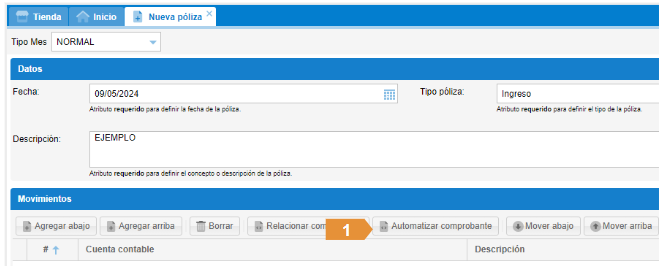
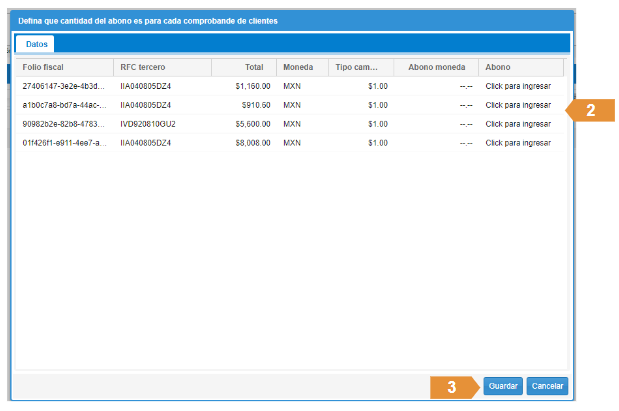
Una vez definidas las cantidades correspondientes a cada movimiento se da clic en Guardar para reflejar los cambios y poder proceder a guardar la póliza contable.
REPORTE ANUAL DE IMPUESTOS
El reporte anual de impuestos resume todas las operaciones que conlleven IVA o IEPS en su importe, durante un ejercicio, acumulando las cantidades por mes y por tasa.
Para visualizar el reporte anual de impuestos, dirígete a “Contabilidad”, “Fiscal”, “Impuestos” y selecciona “Reporte anual de impuestos”.
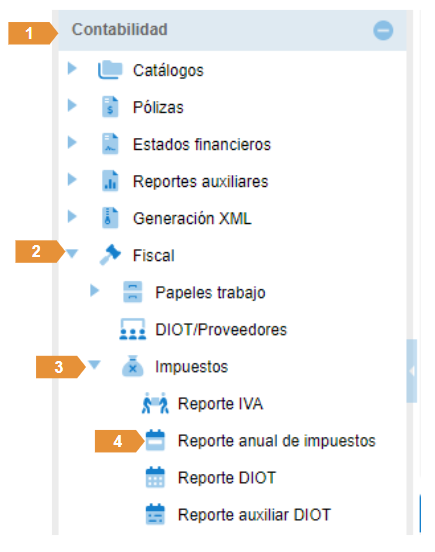
En la parte superior del reporte podrás seleccionar el tipo tercero (clientes o proveedores) , año, seleccionar el emisor, el catálogo o seleccionar el tercero para realizar el filtrado.

En el reporte podrás visualizar las diferentes tasas de impuestos que hayas utilizado y registrado contablemente, y el desglose por mes y por año de forma general; o bien puedes aplicar el filtro mencionado seleccionando uno de los terceros, Cliente o Proveedor, del listado disponible para obtener la información específica relacionada a las operaciones con éste.
VIDEOTUTORIAL
En este videotutorial podrás conocer como visualizar los diferentes Reportes de Impuestos que la plataforma de Facture App Contabilidad pone a tu alcance, estos reportes detallan las operaciones realizadas por el contribuyente.
